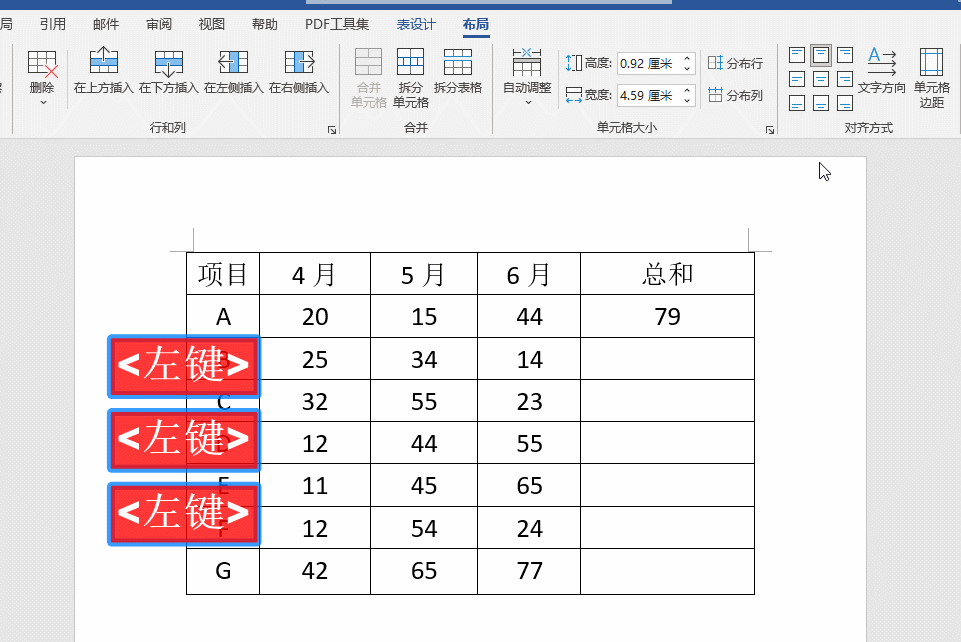在工作中,经常会把表格文件分发给个人填写后再集中整理的情况。总会发现登记表格式混乱,填写内容五花八门,如何让收到表格的人只能按统一的格式填写呢?
解决办法:
开启【开发工具】功能。有的同学的Word菜单栏并没有显示【开发工具】选项卡。这时候,需要在【文件】-【选项】-【自定义功能区】中,看一下右侧的【自定义功能区】是否有【开发工具】选项,如果有,只需勾选即可;如果无,在左侧的“从下列位置中选择命令”中选择“主选项卡”,将【开发工具】添加到右侧即可。最后点击“确定”,即可在菜单栏中调用【开发工具】。
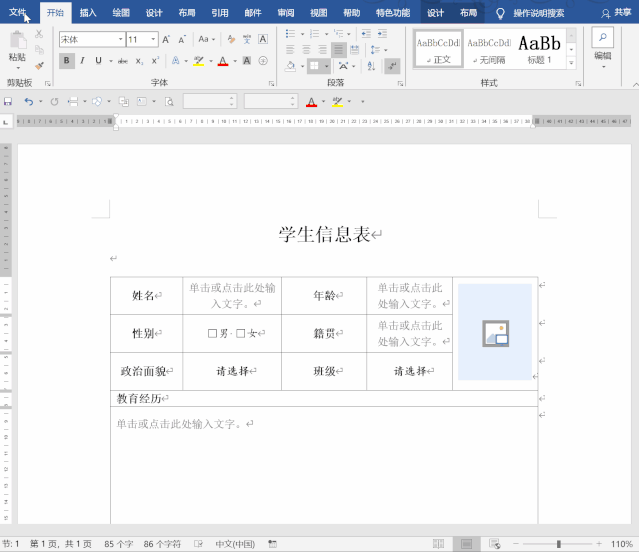
明明是同一个单元格的,却被拆分到两页上,这时要怎么处理,让其处于同一页面内?
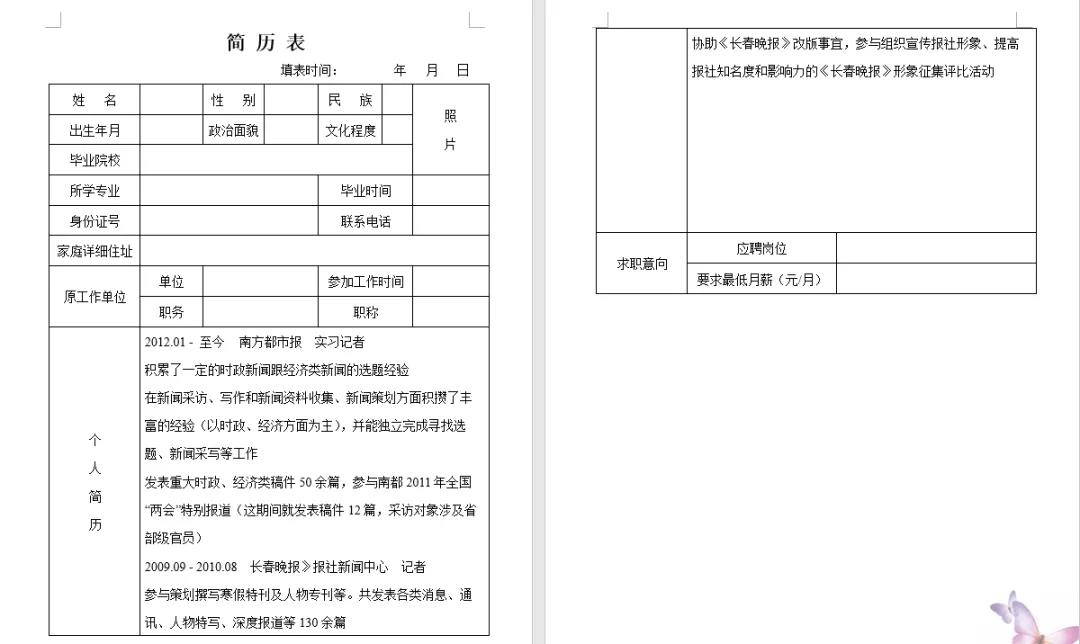
解决办法:
将表格定位在表格中的任意单元格,右击选择【单元格属性】,在打开的界面中选择【行】选项,随后取消【允许跨页断行】的复选框,点击确定即可防止表格跨页显示。
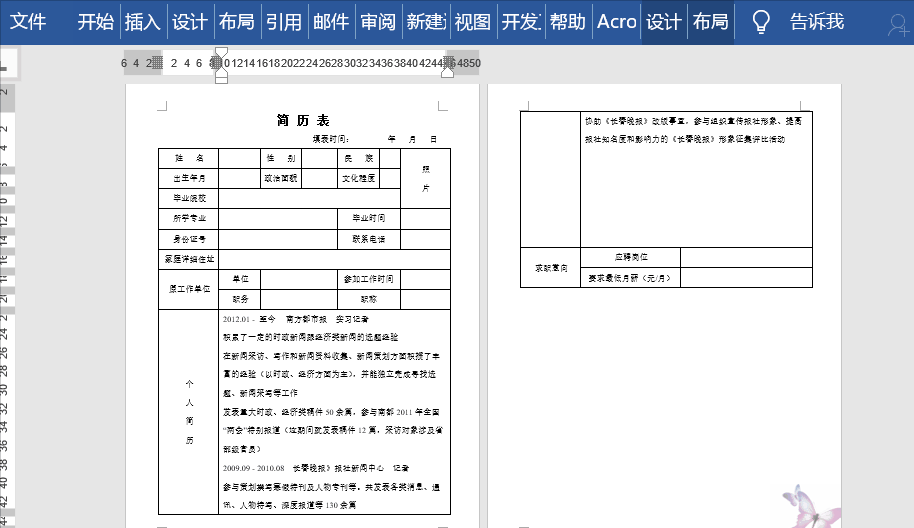
表格跨页显示却没有对应的标题行,这时要怎么操作?
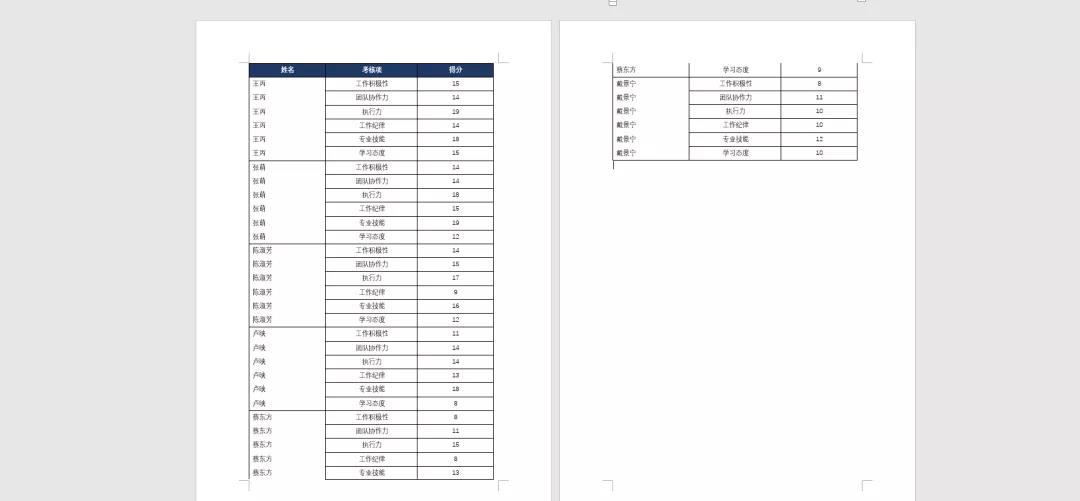
解决办法:
选中表格标题,点击布局——数据——重复标题行,表格便会自动添加标题行。
还会遇到这种情况,明明已经添加重复标题行了,但还是无法显示,怎么回事?
解决办法:
点击任意单元格,右击选择【表格属性】,点击【表格】属性,将【文字环绕】设置为“无”即可。
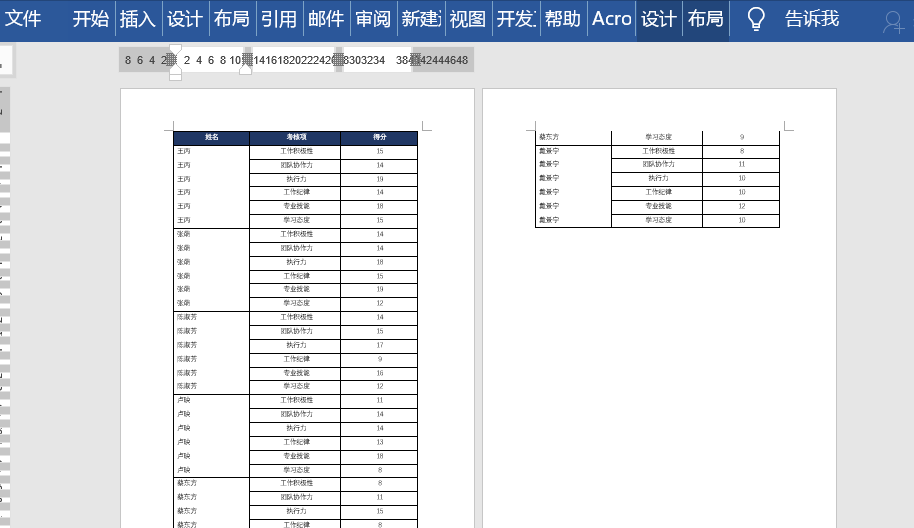
在Word中制作下拉菜单,是需要借用开发工具的,没有开发工具的小伙伴需要先添加开发工具。点击文件——选项——自定义功能区——主选项卡,勾选开发工具点击确定即可使用。
解决办法:
点击开发工具——控件——下拉列表内容控件——属性,打开内容控件属性,在添加选项中输入第一个选项名称,之后再点击添加输入第二项内容,以此方式继续添加。
若是其他地方需要,可以用复制粘贴功能。
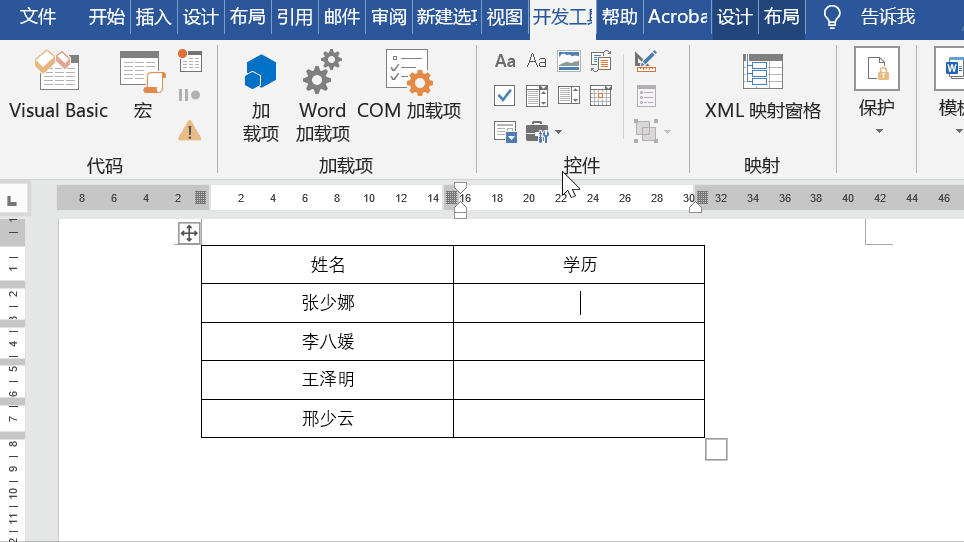
下拉菜单选择一次之后就自动锁定了,该如何操作呢?
选中内容,点击开发工具——控件——控件属性,在打开的对话框中选择【内容被编辑后删除内容控件】即可锁定。
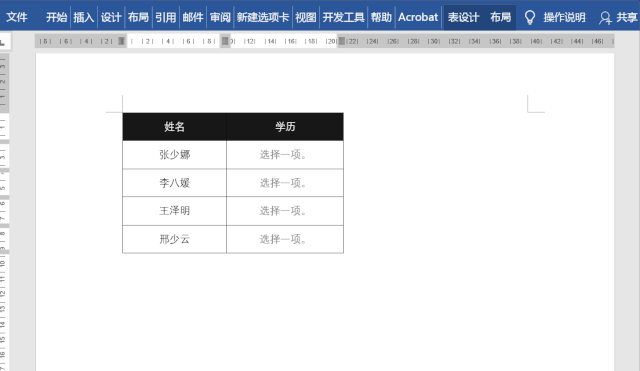
在 Excel 表格里求和很简单,其实 Word 表格里也可以求和,其实也很简单。
解决办法:
选中需要求和的单元格,点击上方菜单栏布局-数据-公式。
公式直接就是求和函数,点击确定就可以求和了。
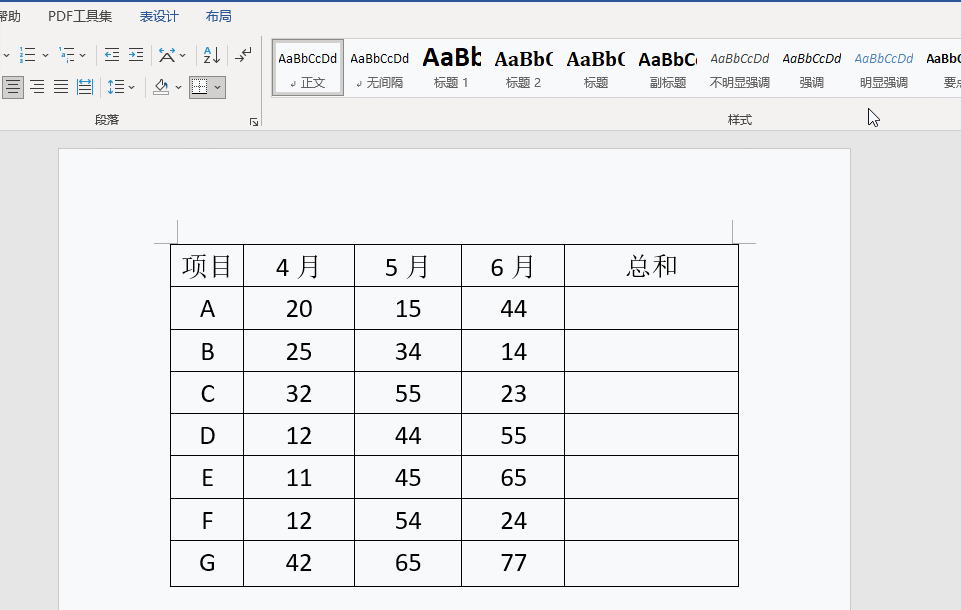
下方的那些肯定不能像 Excel 表格那样下拉了。
需要选中复制已经求和的数字,再选中下方空单元格进行粘贴,粘贴后发现还是和第一列一样的数字,怎么办?
再按 F9 刷新,就可以了。